Un punto de restauración en Windows es una forma de restaurar el sistema operativo a un estado específico. Windows crea automáticamente un punto de restauración en Windows cuando instala un programa, instala un controlador o instala manualmente un crear un punto de restauración.
No se puede acceder a los archivos que crea un punto de restauración en Windows y un punto de restauración tampoco está disponible en el Explorador de Windows. La carpeta oculta donde se crea un punto de restauración en Windows se llama "Información del volumen del sistema" y se crea en la carpeta raíz de cada letra de unidad.
Hay dos formas de ver un punto de restauración creado en Windows. La primera es a través de la configuración de Restaurar sistema y la segunda es a través de vssadmin (instantáneas en otras palabras, vssadmin o “instantáneas”).
Ver puntos de restauración en Windows
Ver el punto de restauración a través de Restaurar sistema
Para ver un punto de restauración a través de la aplicación Restaurar sistema en Windows, escriba en la barra de búsqueda de Windows: rstrui.exe.
Ahora se abrirá la aplicación Restaurar sistema.
Haga clic en Siguiente para continuar con Windows o con los puntos de restauración creados manualmente.
Ahora verá los puntos de restauración creados y el tipo de evento que ocurrió. El propio Windows coloca una descripción que deja claro por qué y cuándo se creó un punto de restauración.
Ver punto de restauración a través de vssadmin
En la barra de búsqueda de Windows escriba: cmd.exe. Haga clic derecho en el resultado de cmd.exe y elija Ejecutar como administrador.
En la ventana del símbolo del sistema, escriba: sombras de lista vssadmin
Ahora verá los puntos de restauración creados en Windows.
Para restaurar un archivo específico a partir de una instantánea, puede utilizar ShadowExplorer.
¿Has perdido archivos en Windows? Leer más sobre: recuperar archivos en Windows of restaurar archivos en Windows con Recuva.
espero que esto te ayude. ¡Gracias por leer!

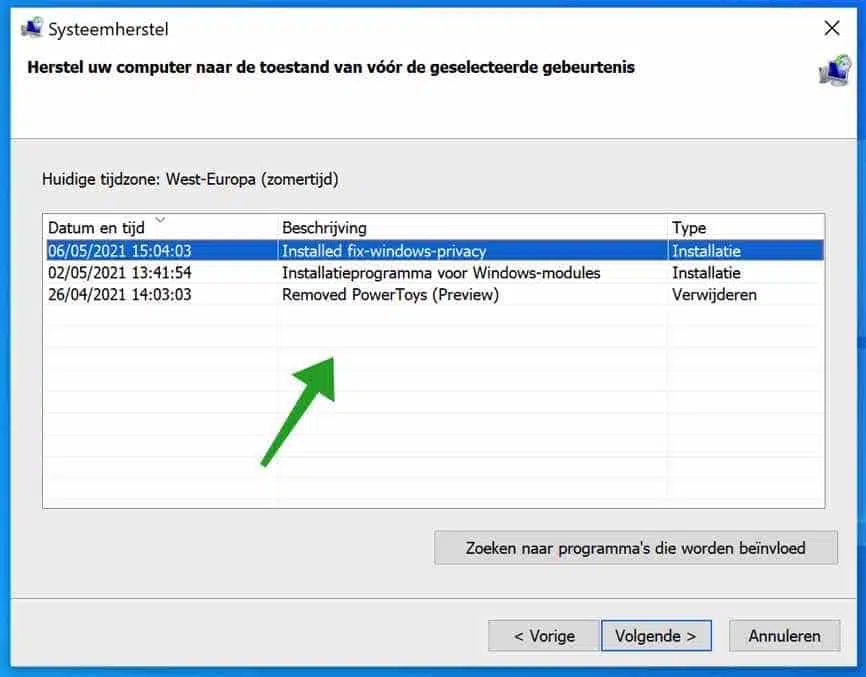
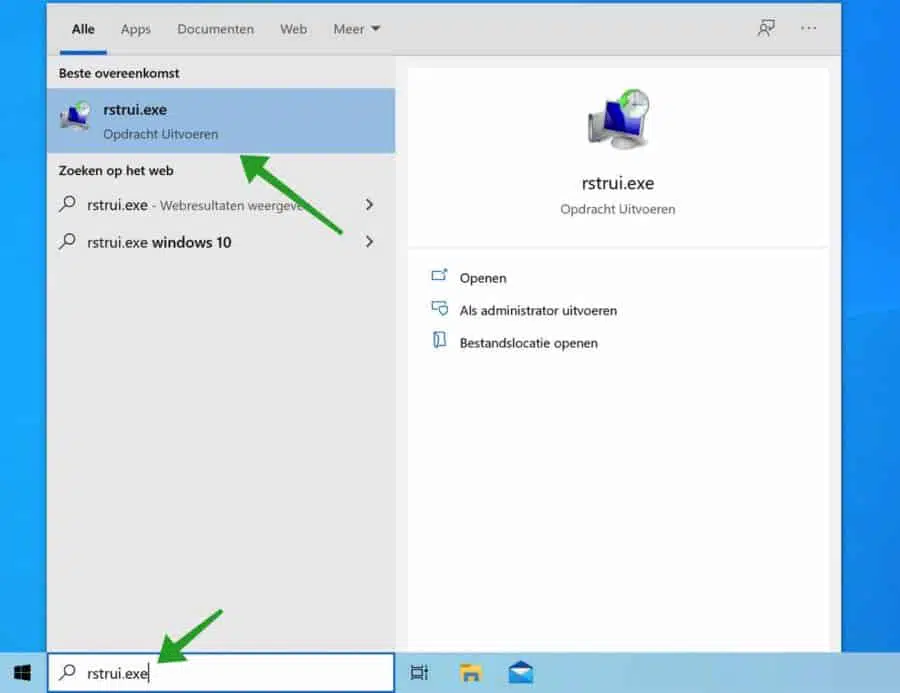
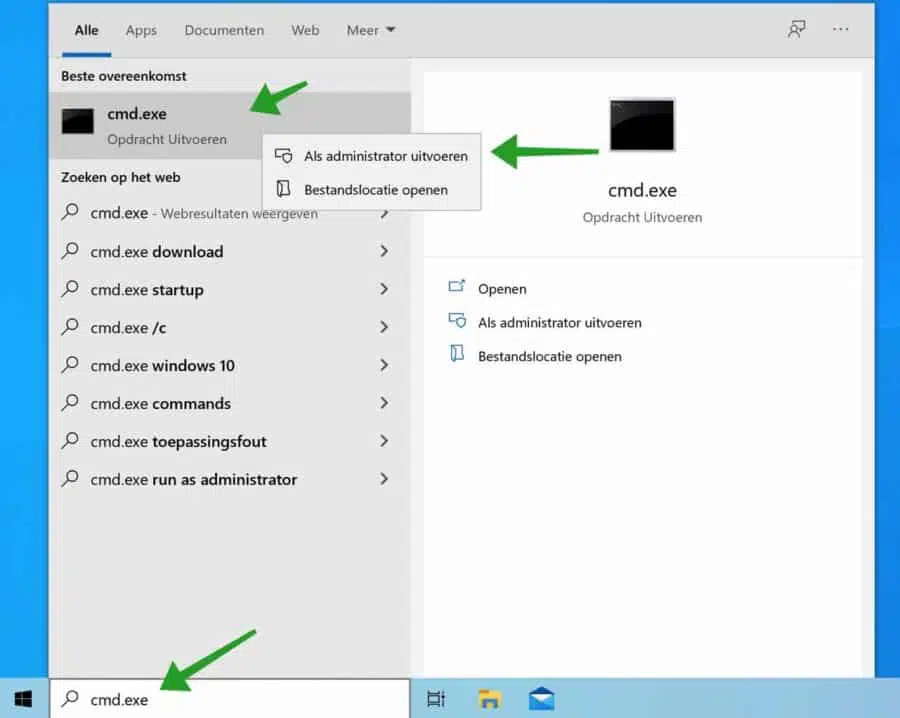
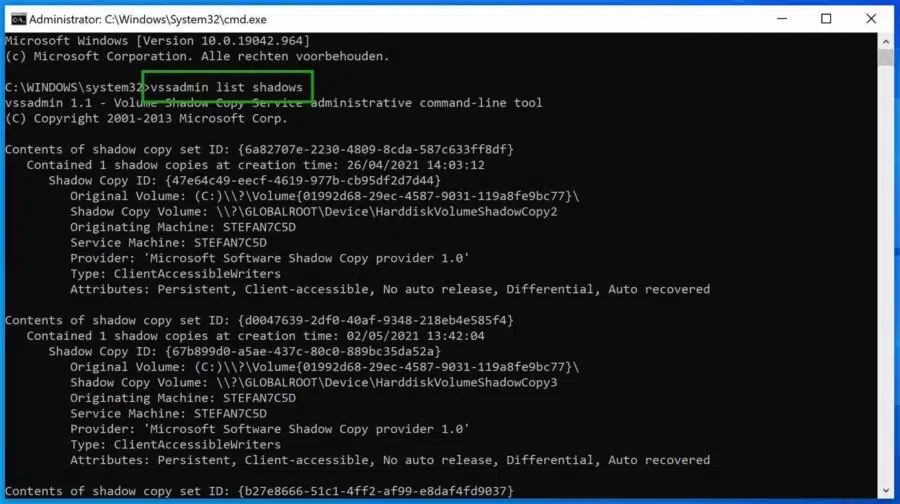
Querida
Quiero crear un punto de restauración cada vez que inicio mediante el programador de tareas.
Creo que he configurado el programador de tareas correctamente. Aunque no entiendo los argumentos:
ExecutionPolicy Bypass -Comando “Checkpoint-Computer -Descripción \”Iniciar mi punto de restauración\” -RestorePointType \”MODIFY_SETTINGS\”
El inicio manual de la tarea funciona de acuerdo con los datos del historial (01Programador de tareas).
Sin embargo, no veo estos puntos de restauración en la descripción general (02Punto de restauración). Tampoco puedo ver los últimos puntos de restauración a través de cmd.exe.
¿Qué estoy haciendo mal o qué es lo que todavía hay que “manipular”?
Saludos cordiales,
Johan
Hola, tu comando es incorrecto. Primero, debe ejecutar esto a través de PowerShell, así que cree una tarea a través de PowerShell.exe. Además, proporciona argumentos como "-descripción". Esto es holandés y no funciona.
Aquí tienes más información si aún quieres hacerlo con PowerShell:
https://learn.microsoft.com/nl-nl/powershell/module/microsoft.powershell.management/checkpoint-computer?view=powershell-5.1De lo contrario, prueba esto:
Abra el menú Inicio, busque "Programador de tareas" y haga clic en la aplicación "Programador de tareas" para abrirla.
En la ventana del Programador de tareas, haga clic en "Crear tarea básica" en el panel lateral derecho. Se abre el “Asistente para crear tareas básicas”.
Asigne un nombre y una descripción a la tarea y haga clic en "Siguiente".
Elija "Cuando se inicie la computadora" como activador y haga clic en "Siguiente".
Seleccione "Iniciar un programa" como acción y haga clic en "Siguiente".
Ingrese en el campo “Programa/script”
cmd.exeen.Ingrese "Agregar argumentos" en el campo
/c "wmic.exe /Namespace:\root\default Path SystemRestore Call CreateRestorePoint "Startup Restore Point", 100, 7"en.Este comando utiliza la utilidad WMIC (línea de comandos del Instrumental de administración de Windows) para crear un punto de restauración llamado "Punto de restauración de inicio (tu puedes cambiar)". El número 100 representa el tipo de punto de restauración, que está configurado en "Instalación". El número 7 representa el número de secuencia del punto de restauración.
Haga clic en "Siguiente" y luego en "Finalizar" para terminar de crear la tarea. ¡Buena suerte!
Estimado Esteban,
Gracias por su respuesta detallada. No soy un técnico de TI. Soy un “usuario” de la computadora.
Primero probé el sistema con cmd.exe. El resultado fue idéntico a mis argumentos iniciales. Es decir, el historial del programador de tareas muestra que la tarea se ha ejecutado, pero no es visible en la lista de puntos de restauración.
Ahora ingresé nuevamente a PowerShell con los argumentos especificados en el sitio web "Learn Checkpoint-Computer".
Y ahora veo aparecer el punto de restauración después de reiniciar la computadora.
Entonces esto lograría mi objetivo (crear un punto de restauración automático al inicio).
Ahora tenemos que esperar y ver cuándo MS eliminará los puntos de restauración creados (con una actualización).
Gracias de nuevo por tu eficaz ayuda.
Con respetuosos saludos,
JC
Estimado Esteban,
Mi mensaje anterior es incorrecto. He sido DEMASIADO optimista.
De hecho, una vez que la computadora ha creado un punto de restauración. sin mi intervención directa. Con la descripción “ChangeNetSettings” y escribe “Sistema”. Pero no veo que aparezca ningún punto de restauración al inicio.
Creo que las instrucciones del programador de tareas son correctas, ya que veo aparecer un punto de restauración mediante el comando "ejecutar" en el programador de tareas. Mi conclusión es que el disparador "al inicio" no llega y por tanto no se ejecuta.
¿Podría ser ese el caso? Quizás haya algún problema con el orden de ejecución de las tareas al inicio.
¿Pueden aconsejarme para lograr un resultado funcional?
Gracias de antemano por ayudarnos a pensar en una solución.
Saludos cordiales,
JC
NB: Para ilustrar mejor la situación, algunas capturas de pantalla aclararían la situación. ¿Puedo reenviar eso? ¿DIRECCIÓN?
Hola, he hecho una instrucción paso a paso. Esto debería funcionar.
https://www.pc-tips.info/tips/windows-tips/windows-herstelpunt-aanmaken-bij-opstarten-computer/
Buena suerte!
Estimado,
De repente, mi computadora portátil ya no escanea. Todavía puedo copiarlo o imprimirlo.
Carezco de experiencia para resolver este problema y quería hacerlo buscando un punto de restauración, si aún funcionaba. Gracias de antemano si pueden ayudarme con esto.
Atentamente. Eugenio
Hola aquí: https://www.pc-tips.info/tips/windows-tips/windows-herstelpunt-maken-en-terugzetten-uitgebreide-instructie/ aprenda cómo restaurar un punto de restauración. ¡Buena suerte! Saludos Stefan